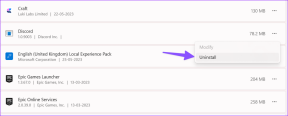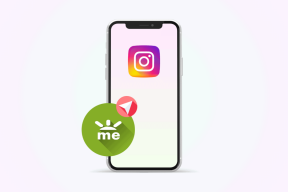כיצד להגדיר ולנהל שיחות ועידה באייפון
Miscellanea / / August 26, 2022
כאשר Bell Labs הציגה את הרעיון של שיחות ועידה ב-1956, זה נחשב לדרך מצוינת לדבר עם שני אנשים או יותר בבת אחת. הרעיון, כפי שכולם יודעים, התווסף לטלפונים ניידים. למרות שהם עשויים להרגיש וינטג' עם הנוכחות של שיחות וידאו היום, שיחות קבוצתיות מועילות, במיוחד במהלך בעיות קישוריות לאינטרנט. אם אתה מתמודד עם בעיה או שאתה לא מודע כיצד לבצע שיחת ועידה באייפון, המשך לקרוא.

בזמן שאתה קורא את המדריך הזה, נעזור לך לגלות שלל תכונות לניהול שיחות הועידה שלך ביעילות. הבה נתחיל בהבנה כיצד להגדיר שיחת ועידה, ונתקדם בהדרגה לקראת ניהול שיחה.
הערה: אתה יכול להוסיף עד חמישה אנשים (כולל אותך) בשיחת ועידה באייפון בארה"ב בהתאם לספק הרשת שלך. ספקים פופולריים כמו AT&T ו-Verizon תומכים בעד 5 מתקשרים.
כיצד לבצע שיחות ועידה באייפון
התחלת שיחת ועידה באייפון היא די פשוטה ואתה יכול להשתתף בו להתקשר באוזניות בלוטות' גם כן. להלן הליך שלב אחר שלב:
שלב 1: פתח את אפליקציית הטלפון באייפון שלך ולחץ על האפשרות לוח מקשים.
אם אתה זוכר את המספר של האדם, חייג אותו או עבור לשלב הבא.

שלב 2: כעת, הקש על אנשי קשר בתחתית.
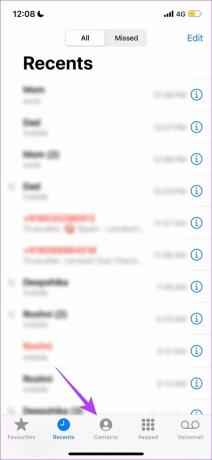
שלב 3: אתר והקש על איש הקשר שאליו ברצונך להתקשר ובחר נייד.

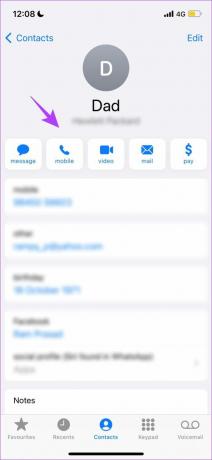
המתן עד שהאדם יקבל את השיחה. פרסם את זה, אתה יכול להוסיף את האדם השני לשיחה.
שלב 4: כעת, הקש על הוסף שיחה ובחר את איש הקשר שברצונך להוסיף לשיחה הקבוצתית.
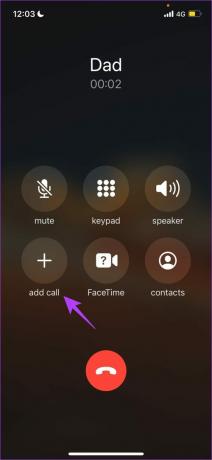
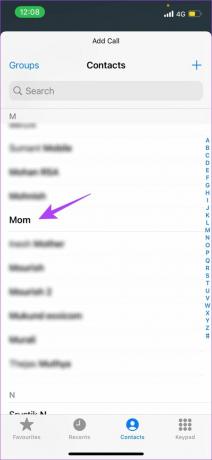
אם לא שמרת את איש הקשר שלו ואתה רוצה לחייג את המספר שלו, השתמש באפשרות לוח המקשים בתחתית.
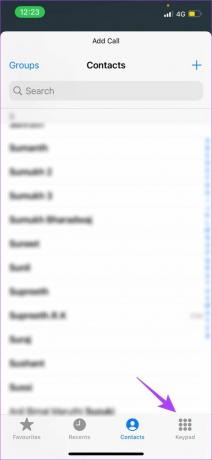
שלב 5: לאחר הוספת האדם השני, האדם הראשון יעבור אוטומטית להמתנה. כדי ליצור שיחת ועידה, הקש על מיזוג שיחות.

לאחר שתשלים את השלבים לעיל, תוכל ליצור שיחה תלת כיוונית באייפון שלך. שם השיחה יוצג בפורמט 'Person1 & Person2'. אם ברצונך להתחיל שיחה 4 כיוונית, פשוט חזור על ההליך שלמעלה.
הערה: רק המארח של שיחת הועידה יכול לראות את כל המשתתפים.

כעת, אם מתנהלת שיחה בין האנשים האחרים בשיחת הועידה ואתה לא רוצה להפריע להם. לחלופין, אם אתה בוודאי רוצה לקחת הפסקה מבלי שתצטרך לצאת מהשיחה המתמשכת, השתמש באפשרות ההשתקה.
כיצד להשתיק את האייפון במהלך שיחת ועידה
כאשר אתה בשיחת ועידה, אתה יכול להשתיק את השמע מהקצה שלך. כל מה שאתה צריך לעשות הוא ללחוץ על סמל ההשתקה במסך השיחה, כפי שמוצג בתמונה למטה.
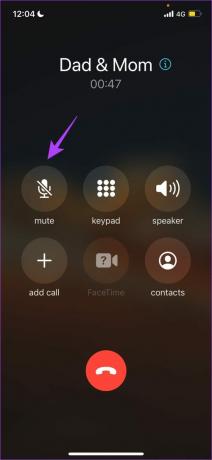
אבל רגע, מה אם מישהו מתקשר אליך ואתה רוצה שהוא יהיה חלק מהשיחה הקבוצתית שלך? למרבה המזל, אייפון מספק לך אפשרות קלה לעשות זאת.
הוסף מתקשר נכנס לשיחת טלפון קבוצתית באייפון
שלב 1: ברגע שתקבל את השיחה הנכנסת, תמצא שלוש אפשרויות שונות לענות עליה. לחץ על החזקה וקבל.
שיחת הועידה הקיימת תועבר להמתנה כדי להתאים לשיחה הנכנסת החדשה.

שלב 2: כעת, לחץ על מיזוג שיחות.

זה כל מה שאתה צריך לעשות כדי להתאים שיחה נכנסת לשיחת ועידה. עם זאת, עכשיו כשיש לך מספר אנשים בשיחה, אולי תרצה להעביר מידע לאדם אחד בלבד. זה אומר שאת מה שאתה אומר אסור לשמוע על השניים האחרים. למרבה המזל, ישנה אפשרות במסך השיחה המאפשרת לך לעשות זאת מבלי לנתק את השיחה.
כיצד לדבר באופן פרטי בשיחת ועידה באייפון
כך תוכל להשתמש באפשרות הפרטית כדי לדבר עם כמה אנשים נבחרים בשיחה מבלי שהשאר יקשיבו לך.
שלב 1: במסך שיחת הועידה, הקש על סמל i.

שלב 2: כעת תקבל רשימה של אנשים בשיחה. בחר פרטי תחת השם של האדם שאתה מתכוון לדבר איתו באופן פרטי.
הערה: הזמינות של התכונה הפרטית תלויה ברשת הספק שבה אתה משתמש. למרבה הצער, הוא יהיה אפור ולא נגיש אם הספק שלך לא תומך בו. (כמו במקרה שלנו)
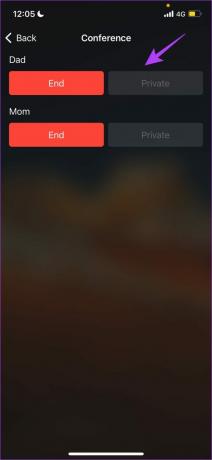
באמצעות אפשרות זו, אתה יכול לדבר עם אנשים נבחרים תוך הקפדה על כל השאר בשיחה. עם זאת, אם אתה רוצה לדבר עם כמה נבחרים, ולא אכפת לך להסיר אחרים משיחת הועידה, אתה יכול להשתמש בלחצן סיום.
כיצד להסיר אדם משיחה קבוצתית באייפון
כך תוכל להשתמש בלחצן הסיום כדי להסיר אדם משיחת הועידה.
שלב 1: הקש על סמל 'i' במסך השיחה הקבוצתית.

שלב 2: לחץ על קצה תחת השם של האדם שאתה מתכוון להסיר.
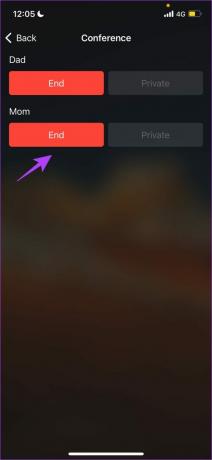
אלו הן כל האפשרויות שאתה צריך לדעת בנוגע לניהול והשתלטות על שיחת ועידה. במקרה שאתה מרגיש בנוח עם השלבים אבל יש לך כמה שאלות לגבי אותו הדבר, עיין בסעיף השאלות הנפוצות למטה.
שאלות נפוצות על שיחות ועידה באייפון
אתה כנראה צריך לבדוק אם כולם בשיחה פועלים ברשת טובה. אם לא, יש סיכוי שתכונת VoLTE המופעלת מונעת ממך למזג שיחות. כדי לכבות אותו: עבור אל הגדרות > נייד/סלולר > אפשרויות נתונים ניידים/סלולריים > הפעל LTE > כיבוי או נתונים בלבד.
למרבה הצער, לא ניתן להוסיף יותר מ-5 אנשים באמצעות אפליקציית הטלפון המוגדרת כברירת מחדל של האייפון. עם זאת, אתה יכול להשתמש וואטסאפ אוֹ FaceTime לעשות זאת.
לא, אם השיחה מתבצעת ברשת סלולרית, אין צורך שכולם ישתמשו באייפון.
אין הגבלה על משך שיחת הועידה באייפון.
בצע שיחות ועידה באייפון בקלות
זה כל מה שאתה צריך לעשות כדי לארח שיחות ועידה באייפון. שיחות קבוצתיות הן דרך מצוינת לשמור על קשר עם חברים ובני משפחה. יתר על כן, אנו די מתרשמים ממספר האפשרויות שהאייפון מספק לך לעשות זאת. אילו אפשרויות נוספות תרצה לראות בשיחות ועידה באייפון? אני חושב שהם צריכים להגדיל את מספר האנשים שנוכל להוסיף לשיחה. שתף את המחשבות שלך בתגובות למטה.
עודכן לאחרונה ב-25 באוגוסט, 2022
המאמר לעיל עשוי להכיל קישורי שותפים שעוזרים לתמוך ב-Guiding Tech. עם זאת, זה לא משפיע על שלמות העריכה שלנו. התוכן נשאר חסר פניות ואותנטי.